اكتشف قوة مكون captcha الإضافي لـ WordPress: احمِ موقع WordPress الخاص بك من رسائل إلكترونية مزعجة, الروبوتات و الجرائم الالكترونية مع الحفاظ على سهولة الاستخدام. مع Captcha.eu، البساطة والأمان يسيران جنبًا إلى جنب.
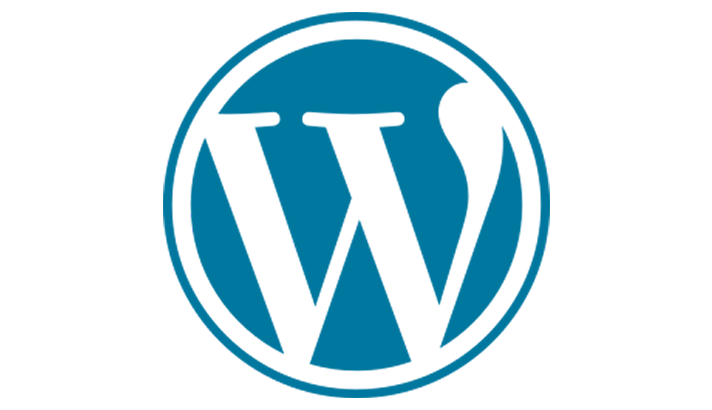
كيفية إضافة رمز التحقق إلى ووردبريس
يقدم Captcha.eu أنيق, الحل البسيط لإضافة طبقة أمان إضافية لموقع WordPress الخاص بك بينما وضع المستخدمون أولاً – التخلص تمامًا من مشكلة تحديد المربعات وحل الألغاز. إليك كيفية إعداد مكون Captcha الإضافي على موقع WordPress الخاص بك:
1
أولاً، قم بتنزيل المكون الإضافي. ما عليك سوى الانتقال إلى "المكونات الإضافية" في لوحة معلومات WordPress الخاصة بك، انقر فوق "إضافة مكون إضافي جديد" والبحث عن "captcha.eu". ثم قم بتنزيل البرنامج الإضافي وتثبيته.
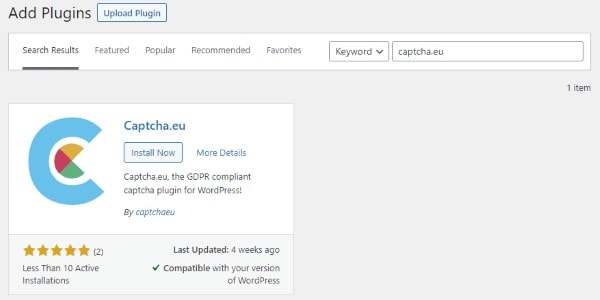
2
بعد ذلك، سوف تحتاج إلى إعداد Captcha.eu-حساب. اذهب إلى صفحة تسجيل الدخول واختر كيف تريد اشتراك. بمجرد التسجيل، تسجيل الدخول إلى حسابك.
3
بعد تسجيل الدخول، توجه إلى Captcha.eu لوحة القيادة. هذا هو المكان الذي يمكنك فيه يخلق واحد أو متعدد المجالات الذي تريد حمايته. المجال يمكن أن يكون أي سلسلة وليس مرتبطًا بنطاق http نفسه - فهو وحدة تنظيمية.
4
الآن عليك أن تفعيل البرنامج المساعدانقر فوق "المكونات الإضافية" في لوحة معلومات WordPress الخاصة بك وقم بتحديد المربع الذي يقول "تنشيط".

5
انتقل إلى إعدادات Captcha.eu-Plugin في WordPress. انسخ مفاتيح API (المفتاح العام ومفتاح REST) من لوحة معلومات Captcha.eu والصقها في إعدادات المكون الإضافي. سيؤدي هذا إلى تمكين الاتصال بين موقع الويب الخاص بك وخادم captcha.eu.
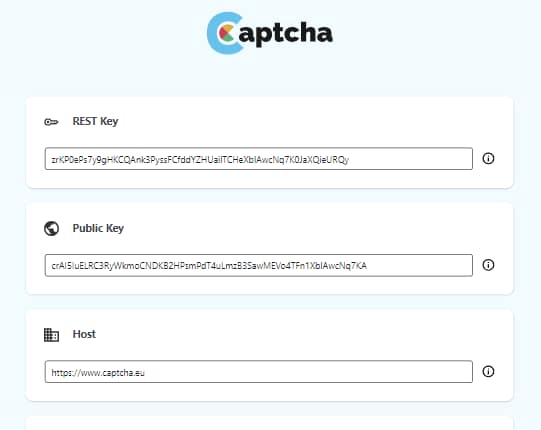
6
قم بتحديد كل مكون إضافي تريد تمكين captcha.eu له. يتضمن ذلك تسجيل الدخول باستخدام captcha لـ WordPress والتسجيل وإعادة تعيين كلمة المرور والتعليقات، بالإضافة إلى المكونات الإضافية الشائعة لـ WordPress مثل Ninja Forms أو Elementor Pro.

هذا كل شيء! أصبح موقع WordPress الخاص بك محميًا الآن باستخدام المكون الإضافي Captcha.eu. إذا واجهت أي مشكلات أثناء العملية أو كانت لديك أسئلة، فيرجى الاتصال بنا للحصول على مزيد من التفاصيل. التوثيق هنا للمساعدة. بدلاً من ذلك، لا تتردد في تواصل إلينا بشكل مباشر للحصول على التوجيه والدعم.
سواء كنت تبحث عن منع الروبوتات من الوصول إلى حسابك نموذج الاتصال وغمرك بـ رسائل إلكترونية مزعجةأو تريد ببساطة الاحتفاظ بـ قسم التعليقات النظيفة الذي يسمح فقط بالمحتوى البشري: مع Captcha.eu، يمكنك القيام بالأمرين.
أضف رمز التحقق إلى نموذج الاتصال الخاص بك على WordPress أو قسم التعليقات
لحماية نموذج الاتصال أو قسم التعليقات، ما عليك سوى الانتقال إلى إعدادات مكون Captcha.eu الإضافي على موقع WordPress الخاص بك وتحديد المربعات الخاصة بالمكونات الإضافية التي تريد تأمينها. هنا، لديك أيضًا خيار حماية تسجيل الدخول, تسجيل, إعادة تعيين كلمة المرور و تعليقات من موقع WordPress نفسه.
ما هي إضافات WordPress التي يدعمها Captcha.eu؟
يدعم Captcha.eu مجموعة كبيرة من مكونات إضافية شائعة لنماذج الاتصال. ستتمكن من حماية المواقع التي تستخدم:
- أشكال النينجا
- أشكال الجاذبية
- نموذج الاتصال 7
- نماذج WP
- ديفي
اجعل نموذج الاتصال الخاص بك على WordPress آمنًا: باستخدام captcha.eu وخيارات التكوين العديدة التي يوفرها، ستتمكن من إبعاد الروبوتات ببضع نقرات فقط. لمزيد من المعلومات، راجع دليلنا التفصيلي التوثيقوإذا كان لديك أسئلة أخرى لم تتم الإجابة عليها، فيمكنك ببساطة الاتصال بنا عبر (captcha protected) نموذج الاتصال.